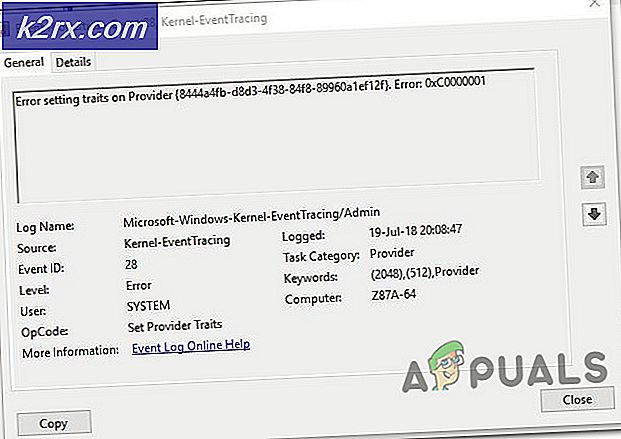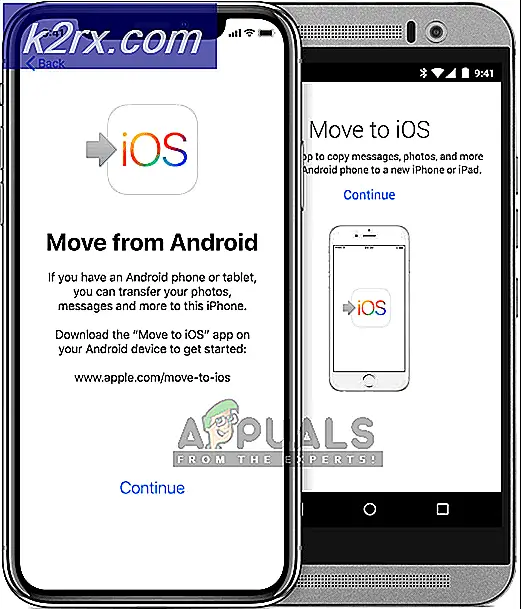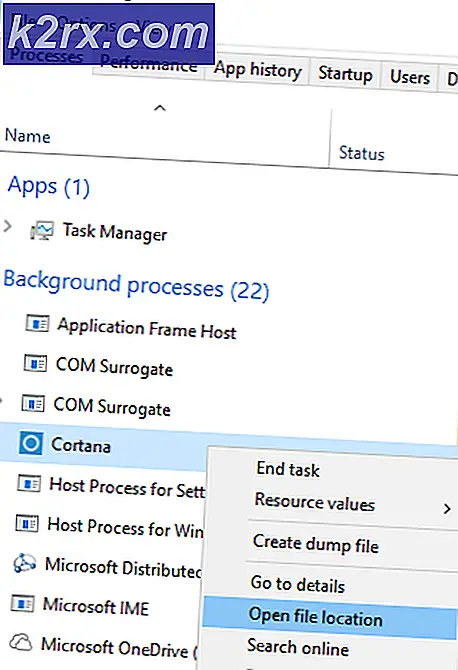Cách gỡ cài đặt AVG bằng AVG Removal Tool
AVG là một trong những đồng tiền hàng đầu khi nói đến các chương trình chống vi-rút và chống phần mềm độc hại. AVG không chỉ là một trong những chương trình chống vi-rút và chống phần mềm độc hại có thẩm quyền nhất mà còn chứng minh bản cập nhật sau khi cập nhật rằng nó sẽ tiếp tục phát triển thành một sản phẩm tuyệt vời không thể cưỡng lại. Tuy nhiên, trong khi tất cả là tốt và tốt khi AVG được cài đặt vào máy tính và chịu trách nhiệm về bảo mật, mọi thứ sẽ trở nên tồi tệ nhất khi người dùng, vì bất kỳ lý do gì, cố gắng gỡ cài đặt AVG khỏi máy tính của họ.
Mặc dù AVG chắc chắn có thể được gỡ cài đặt từ Control Panel, nhưng trong hầu hết các trường hợp, làm như vậy để lại một số thành phần chống virus và phần mềm chống phần mềm độc hại phía sau, dẫn đến việc gỡ cài đặt không hoàn chỉnh. Ngoài ra, đối với người dùng có nhiều sản phẩm bảo mật AVG trên máy tính của họ, việc gỡ cài đặt tất cả các chương trình AVG có thể là một cơn ác mộng vì chúng cần được gỡ cài đặt theo thứ tự cụ thể. May mắn thay, bạn hoàn toàn có thể gỡ cài đặt AVG và xóa tất cả dấu vết của (các) chương trình khỏi máy tính của bạn, và sau đây là những gì bạn cần làm để làm như vậy:
Đến đây và tải xuống AVG Remover 2015 . Nếu bạn có phiên bản Windows 32 bit, hãy tải xuống phiên bản 32 bit của tiện ích và nếu bạn có phiên bản Windows 64 bit, hãy tải xuống phiên bản tiện ích 64 bit.
Cài đặt và sau đó chạy AVG Remover 2015 . Đồng ý với các điều khoản cấp phép của AVG và thỏa thuận và chính sách bảo mật.
Mẹo CHUYÊN NGHIỆP: Nếu vấn đề xảy ra với máy tính của bạn hoặc máy tính xách tay / máy tính xách tay, bạn nên thử sử dụng phần mềm Reimage Plus có thể quét các kho lưu trữ và thay thế các tệp bị hỏng và bị thiếu. Điều này làm việc trong hầu hết các trường hợp, nơi vấn đề được bắt nguồn do một tham nhũng hệ thống. Bạn có thể tải xuống Reimage Plus bằng cách nhấp vào đâyCho phép tiện ích quét và phát hiện tất cả các chương trình AVG trên máy tính của bạn. Khi bạn được cung cấp danh sách các sản phẩm AVG được cài đặt trên máy tính của bạn, hãy chọn và gỡ cài đặt tất cả chúng.
Tiện ích sẽ thông báo cho bạn rằng máy tính của bạn cần được khởi động lại. Khởi động lại máy tính của bạn và tiện ích sẽ hoàn tất việc gỡ cài đặt tất cả các chương trình AVG trên máy tính của bạn cũng như tất cả các tệp và cấu hình của chúng khi máy tính khởi động.
Để đảm bảo rằng tất cả các chương trình AVG trên máy tính của bạn đã được gỡ cài đặt thành công, hãy vào Start > Control Panel > Add or Remove Programs (Windows XP, Vista hoặc 7), Control Panel > Programs and features (Windows 8 và 8.1) hoặc Bảng điều khiển > Chương trình > Chương trình và tính năng (Windows 10) và kiểm tra xem có bất kỳ sản phẩm AVG nào trong danh sách các chương trình đã cài đặt hay không. Nếu bạn tìm thấy bất kỳ chương trình AVG nào trong danh sách, điều này khá khó xảy ra, chỉ cần gỡ cài đặt chúng và chúng cũng như tất cả các tệp và cấu hình của chúng sẽ bị gỡ cài đặt hoàn toàn và thành công.
Mẹo CHUYÊN NGHIỆP: Nếu vấn đề xảy ra với máy tính của bạn hoặc máy tính xách tay / máy tính xách tay, bạn nên thử sử dụng phần mềm Reimage Plus có thể quét các kho lưu trữ và thay thế các tệp bị hỏng và bị thiếu. Điều này làm việc trong hầu hết các trường hợp, nơi vấn đề được bắt nguồn do một tham nhũng hệ thống. Bạn có thể tải xuống Reimage Plus bằng cách nhấp vào đây